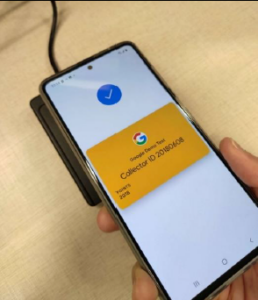Zur Vorbereitung beachten Sie bitte den Abschnitt „Fenster“: https://nfc-readers.com/how-to-test-the-walletmate-mobile-nfc-reader-function-on-windows/
ACS VAS Testtool (Android)
Starten Sie die Apple Vas Test App
1. Laden Sie die von unserem Verkäufer bereitgestellte Datei ACS_VAS_Test_Tool_Android-XXX auf Ihr Android-Mobiltelefon oder -Tablet herunter.
2. Navigieren Sie zu ACS_VAS_Test_Tool_Android-XXX/ACSVas API demo programs/TestAppleVas-XXX/ und klicken Sie auf TestApple Vas-XXXapk, um die Anwendung zu installieren. Der JAVA-Quellcode befindet sich in ACS_VAS_Test_Tool_Android-XXX/ACSVas API demoprograms/TestAppleVas-XXX/app/src.
3. Verbinden Sie Ihr WalletMate Mobile Wallet NFC-Lesegerät auf Ihr Android-Handy oder -Tablet per USB-Kabel.
4. Starten Sie die Apple VAS Test-App
5. Der folgende Bildschirm sollte erscheinen.
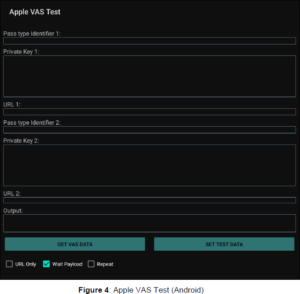
Verwenden des AcS VAs Test Tools mit Acs Test Apple Pass
Dieser Abschnitt enthält einfache Schritt-für-Schritt-Anleitungen zum Testen des in AppleWallet gespeicherten ACS Test Pass mit dem ACS VAS Test Tool.
1. Klicken Sie auf TESTDATEN EINSTELLEN
2. Passen Sie nur die URL an, warten Sie auf die Nutzlast, wiederholen Sie den Vorgang für die Abfrage und drücken Sie dann auf „VAS-DATEN ERHALTEN“.
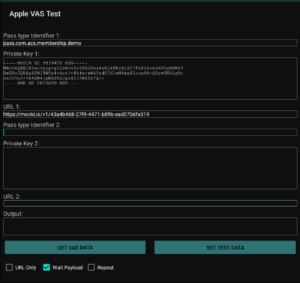
3. Wenn eine Pop-up-Meldung angezeigt wird, klicken Sie auf Zulassen
4. Tippen Sie mit dem iPhone/der Apple Watch auf den WalletMate Mobile Wallet NFC Reader.
5. Der ACS Test Pass wird angezeigt. Wenn Ihr iPhone mit einem Passwort/Touch ID/Face ID geschützt ist, werden Sie aufgefordert, den Pass zu entsperren.
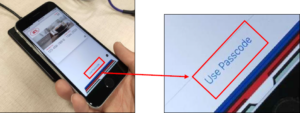
6. Tippen Sie mit dem iPhone/der Apple Watch erneut auf den WalletMate Mobile Wallet NFC Reader.
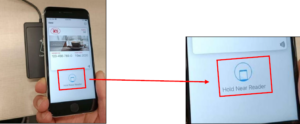
7. Auf dem Bildschirm sollte ein Häkchen angezeigt werden und der Pass sollte verschwinden.
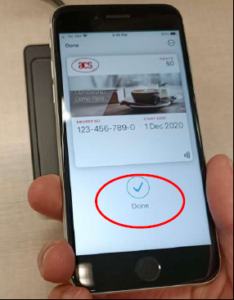
8. Nutzlastnachricht und Zeitstempel werden im Nachrichtenfeld angezeigt.
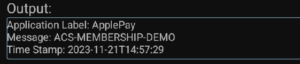
Testen Sie den benutzerdefinierten NFC-fähigen Apple Pass
Dieser Abschnitt enthält eine einfache Schritt-für-Schritt-Anleitung zur Verwendung des ACS VAS Test Tools mit Ihrem benutzerdefinierten NFC-fähigen Pass. Wenn Sie Ihren benutzerdefinierten Testpass mit Apple erstellt haben, sollten Sie den Anweisungen in diesem Abschnitt folgen.
Weitere Informationen zu den Voraussetzungen für die Gestaltung Ihres eigenen Apple Pass finden Sie unter Apple VAS.
1. Füllen Sie die Felder „Passtyp-ID 1“, „Privater Schlüssel 1“ und „URL 1“ aus (beachten Sie die Syntax).
2. Wenn Sie zwei benutzerdefinierte Testdurchläufe testen möchten, fügen Sie bitte den 2. Passtypbezeichner, den privaten Schlüssel und die URL in Passtypbezeichner 2, privaten Schlüssel 2 und URL 2 ein.
3. Drücken Sie TESTDATEN EINSTELLEN.
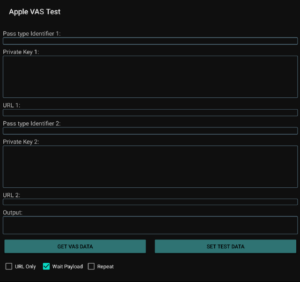
4.Wenn eine Pop-up-Meldung angezeigt wird, klicken Sie auf Zulassen
5. Befolgen Sie dann die restlichen Schritte unter „Verwenden des ACS VAS Test Tools mit dem ACS Test Apple Pass“. Sie sollten in der Lage sein, die auf Ihrem eigenen benutzerdefinierten NFC-fähigen Pass gespeicherten Informationen abzurufen.
Starten Sie die TestGoogleVas-App
1. Laden Sie die von unserem Verkäufer bereitgestellte Datei ACS_VAS_Test_Tool_Android-XXX auf Ihr Android-Mobiltelefon oder -Tablet herunter.
2. Gehen Sie zu ACS_VAS_Test_Tool_Android-XXX/ACSVas APl-Demoprogramme/TestGoogleVas-XXX/ und klicken Sie auf TestGoogle Vas-XXXapk, um die Anwendung zu installieren. Der JAVA-Quellcode befindet sich in ACS_VAS_Test_Tool_Android-XXX/ACSVas APIdemoprogramme/TestGoogleVas-XXX/app/src.
3. Verbinden Sie Ihren WalletMate Mobile Wallet NFC Reader über ein USB-Kabel mit Ihrem Android-Mobiltelefon oder -Tablet.
4. Starten Sie die App TestGoogleVas.
5.Der folgende Bildschirm sollte erscheinen.
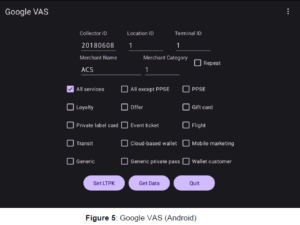
Verwenden des ACS VAs-Testtools mit Google Test Pass
Dieser Abschnitt enthält einfache Schritt-für-Schritt-Anleitungen zum Testen des in GoogleWallet gespeicherten ACS Test Pass mit dem ACS VAS Test Tool.
1. Sie können „Wiederholen“ für die Umfrage anpassen, drücken Sie „Daten abrufen“. Belassen Sie die Standardeinstellung, wenn Sie mit Google Demo Test Pass testen möchten.
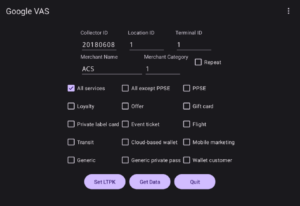
2. Klicken Sie auf „Daten abrufen“.
3. Wenn eine Popup-Meldung angezeigt wird, klicken Sie auf „Zulassen“.
4. Entsperren Sie den Bildschirm, schalten Sie NFC auf Ihrem Android-Gerät ein und tippen Sie mit dem Android-Mobiltelefon auf den WalletMate Mobile Wallet NFC Reader. Der Google Demo Test Pass wird sofort angezeigt.
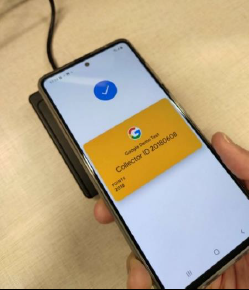
5. Nutzlastnachricht und Zeitstempel werden im Nachrichtenfeld angezeigt.
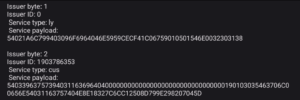
Testen Sie einen benutzerdefinierten NFC-fähigen Google Pass
Wenn Sie Ihren NFC-fähigen Pass mit Google entwickeln und den verschlüsselten LTPK und öffentlichen Schlüssel generieren möchten und den öffentlichen Schlüssel in Ihr Google Wallet-APL-Ausstellerkonto hochgeladen haben, können Sie die folgenden Richtlinien befolgen und Ihren Pass mit dem Testtool von ACS VAs testen.
1. Geben Sie die Collector-ID ein.
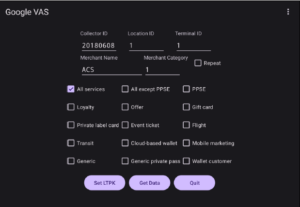
2. Klicken Sie auf „LTPK festlegen“, geben Sie das verschlüsselte LTPK (siehe „Schlüsselpaar für Smart Tap abrufen“) zusammen mit Ihrer Collector-ID und LTPK-Schlüsselversion ein und drücken Sie dann auf „Verschlüsseltes LTPK speichern“.
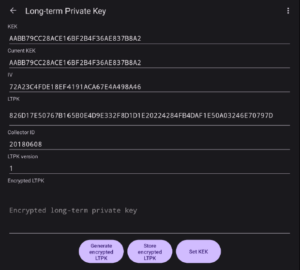
3. Klicken Sie oben links auf „Zurück“.
4. Klicken Sie auf „Daten abrufen“.
5. Wenn eine Popup-Meldung angezeigt wird, klicken Sie auf „Zulassen“.
6. Folgen Sie dann den restlichen Verfahren zur Verwendung des ACS VAS-Testtools mit Google Test Pass. Sie sollten in der Lage sein, die auf Ihrem eigenen benutzerdefinierten NFC-fähigen Pass gespeicherten Informationen abzurufen.